9.4 简单线性规划
9.4简单线性规划
能够辅助分析高中阶段绝大多数简单线性规划问题。
创建“简单线性规划”

9.4.1约束条件
约束条件的录入
单击列表,添加一个约束条件;
支持键盘半角输入;
输入不等式号:不等号用<,>,>=,<=表),输入完毕后不等号样式自动转换成教材上的数学标准样式;
输入完毕回车后自动画出约束区域。
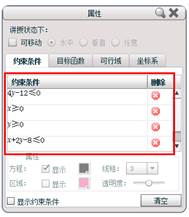
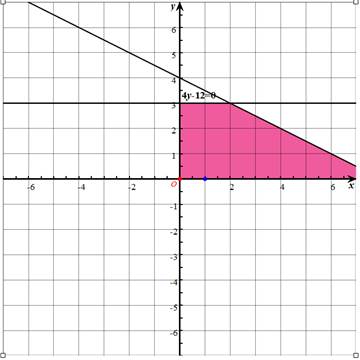
属性
方程:先选中不等式,再选中显示则在图形区出现此不等式直线的方程,亦可以移动;

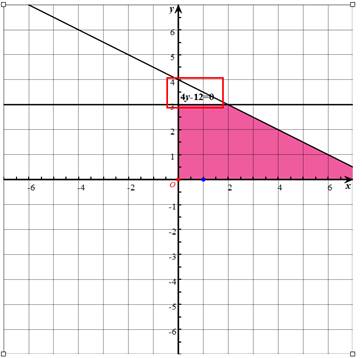
颜色:设置直线的颜色;
线粗:设置直线的粗细。
区域:先选中不等式,再选中显示则在图形区出现此不等式的不等式区域。
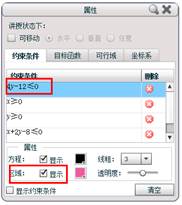
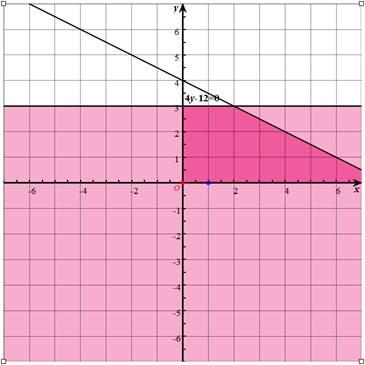
填充色:设置不等式区域的颜色;
透明度:设置不等式区域的透明度。
显示约束条件:选中后在图形区域显示大括号形式的不等式组,不选中则取消“约束条件”的显示。
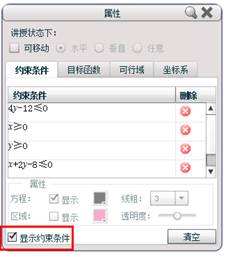

删除:单击删除对应约束条件
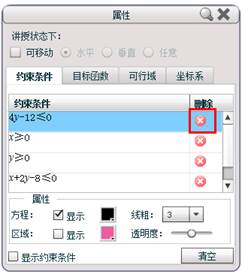
清空:清除列表中所有约束条件,图形区也随之清空。
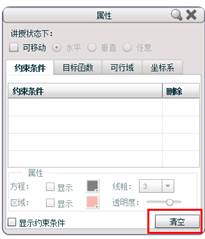
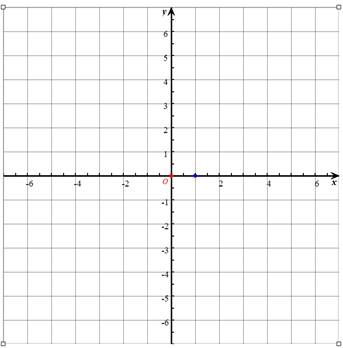
9.4.2目标函数
建立目标函数
备选目标函数类型一般式,默认为二元一次方程一般式。
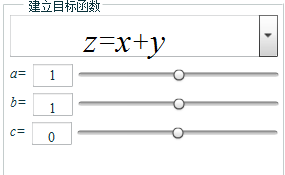
先选择目标函数的类型(方程一般式;
根据类型显示可以填入相应系数;
系数的一般式模板,只有 “z=”、“x”、“y”是不可编辑的。
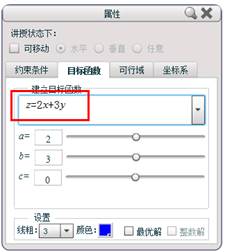
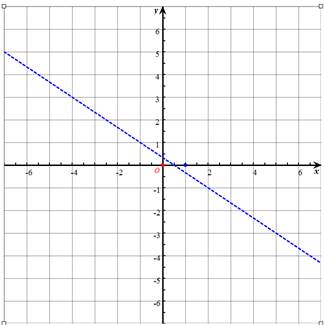
滑块改变系数值:滑块改变范围在-1000到1000,
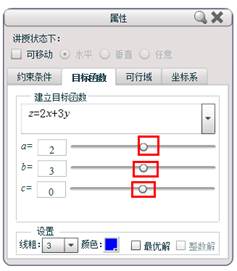
文本输入没有范围限制,可以输入整数、小数(精确到0.1)
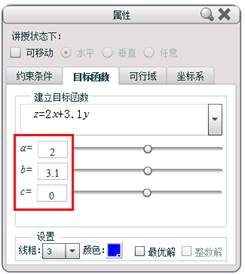
目标函数移动到最优解的点时此点会变大变红。
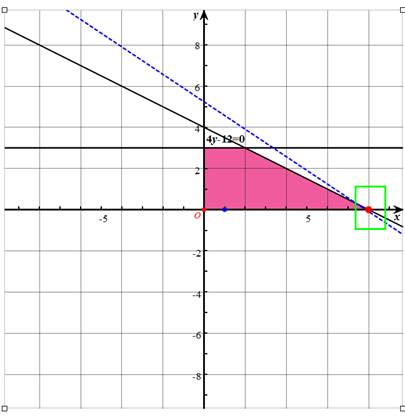
设置
线粗:设置目标函数的粗细;
颜色:设置目标函数的颜色。
选中最优解,显示结果(最大值、最小值),同时“整数解”可用;

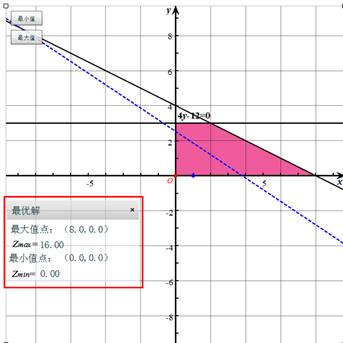
选中整数解,显示的结果刷新为整数解。

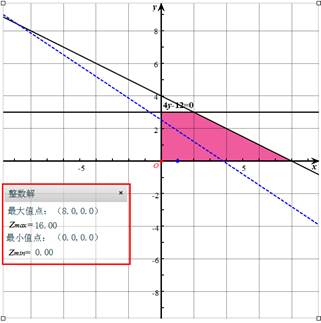
9.4.3可行域属性
属性设置
填充色:设置可行域的颜色;
透明度:设置可行域的透明度。
显示可行域交点:选中显示可行域所有交点。
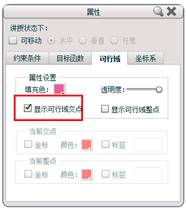
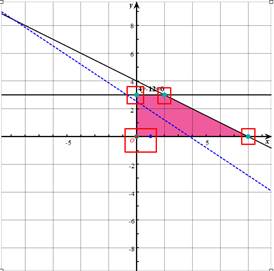
显示可行域整点:选中显示可行域内所有整点。
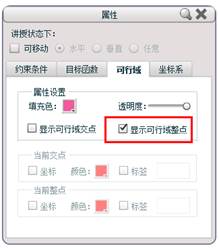
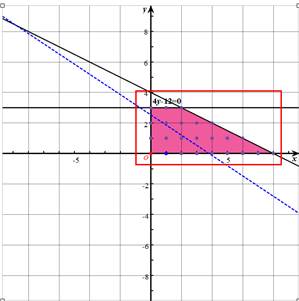
当前交点:为可行域交点,选中显示可行域交点,再在可行域交点中选中您要显示的交点,选中坐标后则在图象上就显示出此点的坐标,可以移动。
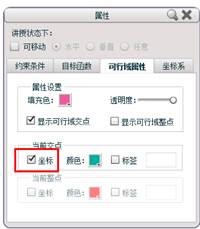
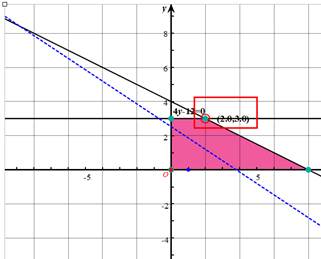
颜色:设置点的颜色;
标签:给点设标签,可以移动。
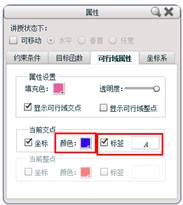
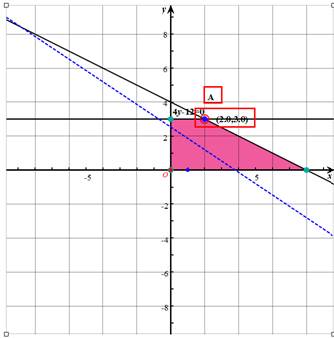
当前点:为可行域整点,选中显示可行域整点,再在可行域整点中选中您要显示的整点点,选中坐标后则在图象上就显示出此点的坐标,可以移动。
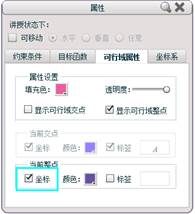
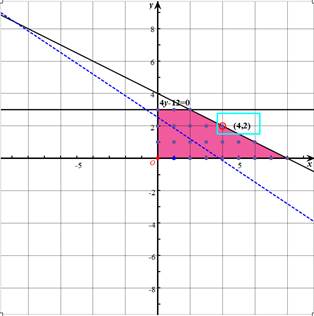
颜色:设置点的颜色;
标签:给点设标签,可以移动。
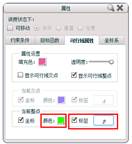
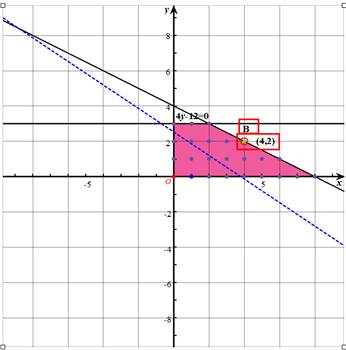
9.4.4坐标系
显示设置
网格:选中显示坐标系的网格,否则不显示;
原点:选中显示原点,否则不显示;
单位长度:选中显示单位长度的点,否则不显示
轴名称
横轴:更改横轴名称;
纵轴:更改纵轴名称。